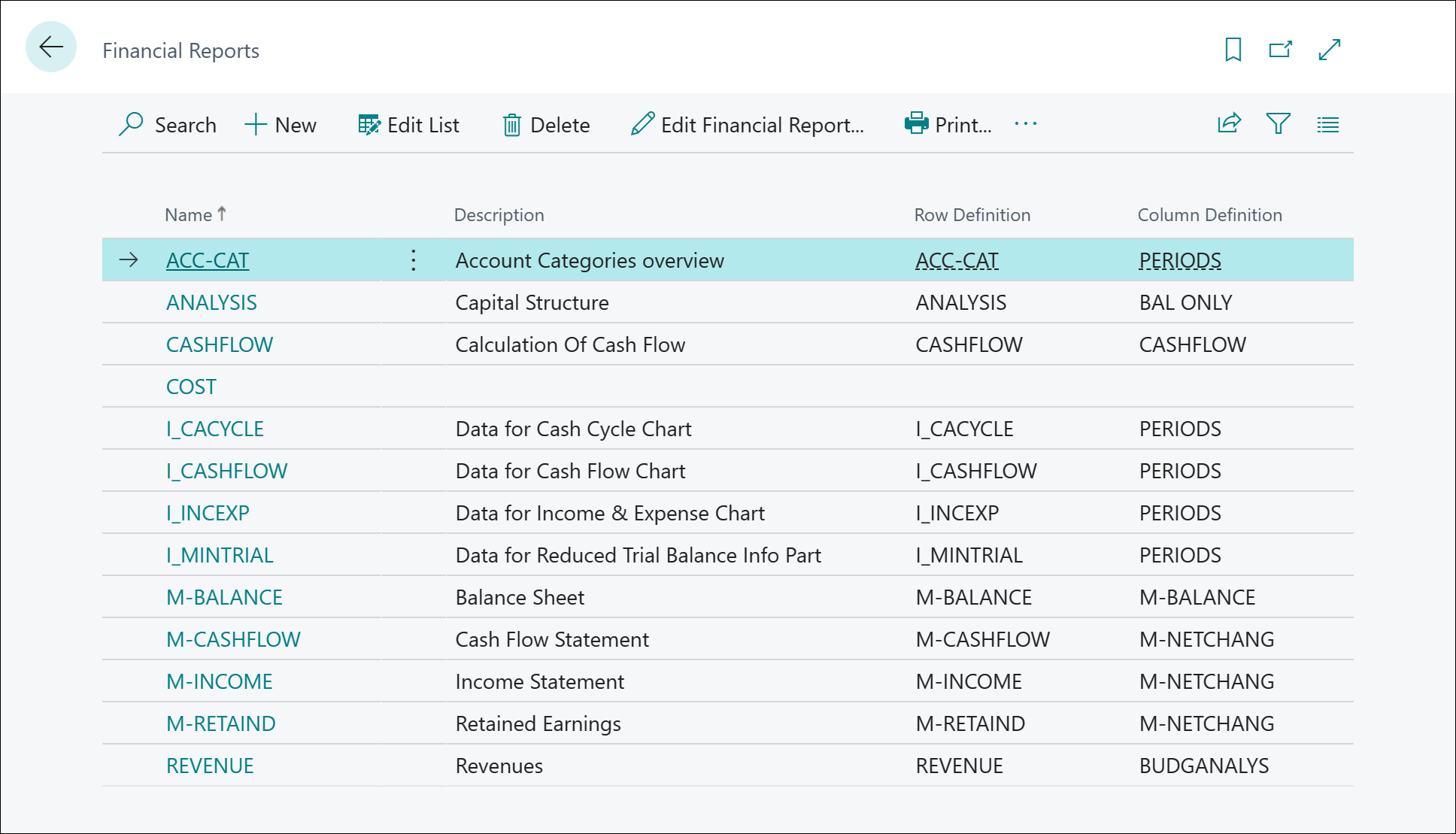Подготовка финансовой отчетности с помощью финансовых данных и категорий счетов
Функция Финансовые отчеты предоставляет аналитику финансовых данных, отображаемых в вашем плане счетов. Вы можете настроить финансовые отчеты для анализа цифры на счетах главной книги (ГК) и сравнивать операции главной книги с операциями бюджета. Результаты отображаются на диаграммах и в отчетах в Ролевом центре, таких как диаграмма движения денежных средств и отчет о прибылях и убытках или балансовый отчет. Для доступа к этим двум отчетам, например, можно использовать действие Бухгалтерские отчеты на домашних страницах "Бизнес-руководитель" и "Бухгалтер".
Business Central включает примеры бухгалтерских отчетов, которыми вы можете пользоваться сразу же как шаблоны. Вы также можете настроить свои собственные отчеты, чтобы указать цифры для сравнения. Например, вы можете создавать бухгалтерские отчеты для вычисления размеров прибыли по таким измерениям, как подразделения или группы клиентов. Количество финансовых отчетов, которые вы можете создать, не ограничено и не требует участия разработчика.
Предпосылки для финансовой отчетности
Настройка бухгалтерских отчетов требует понимания и структуры плана счетов. Есть три ключевые концепции, на которые вам, вероятно, следует обратить внимание, прежде чем разрабатывать финансовые отчеты:
- Сопоставьте счета учета главной книги с категориями счетов главной книги.
- Продумайте, как вы будете использовать измерения.
- Настройте бюджеты ГК.
Категории счетов ГК упрощают определение бухгалтерских отчетов и делают их более устойчивыми к изменениям в структуре плана счетов. Дополнительные сведения см. в разделе Использование категорий счетов ГК для изменения макетов бухгалтерских отчетов.
Настройка измерений позволяет вам разбивать финансовые данные на части так, чтобы это имело смысл для вашей организации. Подробнее см. в статье Работа с измерениями.
Если вы хотите просмотреть операции ГК как процент от бюджетных операций, вы должны создать бюджеты ГК. Дополнительные сведения см. в разделе Создание бюджетов ГК.
Бухгалтерские отчеты
Бухгалтерские отчеты упорядочивают счета из вашего плана счетов таким образом, чтобы данные были максимально наглядными. Для определения сведений, которые требуется извлечь из плана счетов, можно настраивать различные раскладки. Бухгалтерские отчеты также позволяют выполнять расчеты, которые невозможно выполнить непосредственно в плане счетов. Например, вы можете создать подытоги для групп учетных счетов, а затем включить их в другие итоги. Еще один пример — расчет прибыли по таким измерениям, как подразделения или группы клиентов. Кроме того, вы можете фильтровать операции главной книги и операции бюджета, например по обороту или сумме по дебету.
Заметка
С математической точки зрения бухгалтерский отчет можно представить себе как нечто, определяемое двумя векторами:
- вектором определений строк, который определяет, что необходимо рассчитать;
- вектором определений столбцов, который определяет данные для расчета.
Бухгалтерский отчет представляет собой внешнее произведение этих двух векторов, где значение каждой ячейки рассчитывается в соответствии с формулой в строке, примененной к определению данных из столбца.
На странице Финансовые отчеты показано, как все финансовые отчеты следуют шаблону, состоящему из следующих атрибутов:
- Название (код)
- Описанием
- Определение строк
- Определение столбцов
Заметка
Примеры финансовых отчетов в Business Central не готовы к использованию сразу же после установки системы. В зависимости от того, как вы настраиваете свои счета ГК, измерения, категории счетов ГК и бюджеты, вам необходимо настроить примеры определений строк и столбцов, а также финансовые отчеты, в которых они используются, в соответствии с вашей настройкой.
Вы также можете использовать формулы для сравнения двух и более финансовых отчетов и определений столбцов. Сравнения позволяют делать следующие вещи:
- создавать настраиваемые финансовые отчеты;
- создавать столько бухгалтерских отчетов с уникальными именами, сколько потребуется;
- настраивать различные раскладки отчетов и распечатывать отчеты с текущими цифрами.
Дополнительные сведения о сравнениях см. в разделе Когда использовать формулу периода сравнения и формулу даты сравнения в определение столбца.
Путь обучения: создание бухгалтерских отчетов в Microsoft Dynamics 365 Business Central
Хотите узнать, как создавать бюджеты, а затем использовать бухгалтерские отчеты, измерения, определения строк и столбцов для создания бухгалтерских отчетов, обычно необходимых большинству предприятий?
Воспользуйтесь следующей схемой обучения: Создание бухгалтерских отчетов в Microsoft Dynamics 365 Business Central.
Создание нового бухгалтерского отчета
Бухгалтерские отчеты позволяют анализировать цифры на счетах главной книги или сравнивать операции главной книги с операциями бюджета. Например, можно рассматривать операции ГК как процент от бюджетных операций.
Бухгалтерские отчеты в стандартной версии Business Central могут не соответствовать вашим бизнес-потребностям. Чтобы быстро создать собственный бухгалтерский отчет, можно сначала скопировать имеющийся отчет, как описано на шаге 3 ниже.
- Выберите значок
 , введите Финансовые отчеты, а затем выберите соответствующую ссылку.
, введите Финансовые отчеты, а затем выберите соответствующую ссылку. - На странице Бухгалтерские отчеты выберите действие Создать для создания нового имени бухгалтерского отчета. Кроме того, чтобы использовать параметры из существующего бухгалтерского отчета, выберите отчет, а затем выберите действие Копировать определение отчета.
- Введите краткое название отчета (его нельзя будет изменить впоследствии) и описание.
- Выберите определение строки и определение столбца.
- При необходимости выберите представления анализа для определений строк и столбцов.
- Выберите действие Показать бухгалтерский отчет, чтобы получить доступ к дополнительным свойствам бухгалтерского отчета.
- На экспресс-вкладке Параметры вы можете редактировать описание отчета, изменять определения строк и столбцов, а также определять способ отображения дат. Даты могут быть из иерархии день/неделя/месяц/квартал/год; также можно использовать учетные периоды. Подробнее см. в разделе Сравнение учетных периодов с использованием формул периодов.
- На экспресс-вкладке Измерения вы можете определить фильтры измерений для отчета.
- Вы можете просмотреть отчет в области под экспресс-вкладкой Измерения.
Заметка
Когда вы открываете финансовый отчет в режиме просмотра или редактирования, доступна панель "Фильтр". Не используйте панель фильтра для задания фильтров для данных в отчете. Такие фильтры могут вызывать ошибки или фактически не фильтровать данные. Вместо этого используйте поля на экспресс-вкладках Параметры и Измерения, чтобы настроить фильтры для отчета.
Создание или изменение определения строки
Определения строк в финансовых отчетах позволяют выполнять расчеты, которые невозможно выполнить непосредственно в плане счетов. Например, вы можете создать подытоги для групп учетных счетов, а затем включить их в другие итоги. Вы также можете рассчитать промежуточные шаги, которые не отображаются в итоговом отчете.
Определения строк также предоставляют настройки для форматирования отчета. Большинство параметров обеспечивают визуальное представление отчетов, когда пользователи просматривают или предварительно просматривают их на своих мониторах или распечатывают.
Заметка
Некоторые параметры форматирования не переносятся при экспорте в Excel. Если вы часто экспортируете отчеты в Excel, вы можете пропустить форматирование здесь и вместо этого отформатировать отчет в Excel.
Подробнее см. в статье Определения строк в бухгалтерской отчетности.
Создание или изменение определения столбца
Определения столбцов используются для задания столбцов, включаемых в отчет. Например, можно создать макет отчета для сопоставления оборота и баланса за одинаковый период текущего года и прошлого года. В определении столбцов может быть до 15 столбцов. Например, несколько столбцов удобны, например, для отображения бюджетов за 12 месяцев со столбцом, показывающим итоги.
Подробнее см. в статье Определения столбцов в бухгалтерской отчетности.
Использование измерений в финансовых отчетах
В финансовом анализе измерением называются данные, которые можно добавить в операцию в качестве своего рода маркера. Эти данные используются для группировки операций со сходными характеристиками, такими как клиенты, регионы, товары или менеджеры, и удобного извлечениях этих групп для анализа. Вы можете использовать измерения в операциях в журналах, документах и бюджетах.
Каждое измерение описывает, что именно анализируется. Например, примером двумерного анализа могут быть продажи по регионам. Используя более двух измерений при создании записи, вы можете выполнить более сложный анализ. Примером комплексного анализа является изучение продаж по каждой торговой кампании по группам клиентов по регионам. Это дает возможность осуществлять более глубокое исследование бизнес-процессов для анализа того, насколько успешно ваша организация ведет деятельность, в каких областях наблюдается рост, а в каких нет и куда стоит направить дополнительные ресурсы. Это понимание поможет вам принимать более обоснованные бизнес-решения. Подробнее см. в статье Работа с измерениями.
Настройка бухгалтерских отчетов с обзорами
Бухгалтерский отчет можно использовать для создания отчета, который сравнивает цифры главной книги с цифрами бюджета.
Выберите значок
 , введите Бухгалтерские отчеты, а затем выберите соответствующую ссылку.
, введите Бухгалтерские отчеты, а затем выберите соответствующую ссылку.На странице Финансовые отчеты выберите финансовый отчет.
Выберите действие Изменить определение строк
На странице Определение строк в поле Имя выберите название бухгалтерского отчета по умолчанию.
Выберите действие Вставить счета ГК.
Выберите счета, по которым необходимо составить отчет, затем выберите ОК.
Счета вставляются в бухгалтерский отчет. При желании можно изменить также определение столбцов.
Выберите действие Изменить бухгалтерский отчет.
На странице Бухгалтерский отчет на экспресс-вкладке Измерения задайте фильтр по бюджету с требуемым названием фильтра.
Выберите ОК.
Теперь можно копировать и вставлять бюджетные отчеты в таблицу.
Рекомендации по работе с определениями бухгалтерских отчетов
Определения бухгалтерских отчетов не версионируются. При внесении изменений в определение отчета старая версия заменяется новой, когда вы сохраняете внесенные изменения в базе данных. В следующем списке приведены некоторые рекомендации по работе с определениями бухгалтерских отчетов:
- Добавляя определения отчетов, выбирайте запоминающийся код и вводите в поле «Описание» информативный текст, пока вы помните, для чего предназначен данный отчет. Эта информация упростит вашим коллегам (и вам в будущем) работу с отчетом и, возможно, внесение изменений в определение отчета.
- Прежде чем вносить изменения в определение отчета, рекомендуется создать его резервную копию на случай, если изменения не дадут желаемого результата. Можно либо просто скопировать определение (присвоив ему узнаваемое имя), либо экспортировать его. Подробнее см. в разделе Импорт или экспорт определений бухгалтерских отчетов.
- Если вам нужна свежая копия определения, предусмотренного в Business Central, получить его проще всего путем создания новой организации, содержащей только данные настройки. Затем экспортируйте определение и импортируйте его в организации, где требуется обновить определение.
Импорт и экспорт определений бухгалтерских отчетов
Определения бухгалтерских отчетов можно импортировать и экспортировать в виде пакетов конфигурации RapidStart. Пакеты конфигурации удобно использовать, например, для обмена информацией с другими организациями. Пакет создается в файле с расширением .rapidstart, что обеспечивает сжатие содержимого.
Заметка
При импорте бухгалтерского отчета существующие записи с теми же именами, что у импортируемых, заменяются новыми определениями. Пакет конфигурации для определения отчета не перезапишет никакие существующие определения строк или столбцов, которые используются в определении отчета.
Чтобы импортировать или экспортировать определения финансовых отчетов, выполните следующие действия:
- Выберите значок
 , введите Бухгалтерские отчеты и выберите нужную ссылку.
, введите Бухгалтерские отчеты и выберите нужную ссылку. - Выберите бухгалтерский отчет, затем выберите действие Импорт бухгалтерского отчета или Экспорт бухгалтерского отчета в зависимости от того, что вы хотите сделать.
Подробнее о том, как импортировать или экспортировать определения строк или столбцов для финансового отчета, см. в следующих статьях:
- Импорт и экспорт определений строк для бухгалтерской отчетности или
- Импорт и экспорт определений столбцов для бухгалтерской отчетности
Интеграция бухгалтерских отчетов с Excel
Вы можете интегрировать бухгалтерский отчет с шаблоном книги Excel, скорректировать макет в соответствии со своими потребностями, а затем заполнить шаблон Excel данными из Business Central. Например, эта интеграция упрощает создание ежемесячных и годовых бухгалтерских отчетов в удобном для вас формате.
Дополнительные сведения см. в статье Интеграция бухгалтерских отчетов с Excel.
Печать и сохранение бухгалтерских отчетов
Вы можете печатать бухгалтерские отчеты с помощью служб печати, доступных на вашем устройстве. Business Central также предлагает возможность сохранять отчеты в формате PDF.
Дополнительные сведения см. в статье Печать и сохранение бухгалтерских отчетов.
См. также
Просмотр бухгалтерского отчета
Определения строк в бухгалтерской отчетности
Определения столбцов в бухгалтерской отчетности
Аудит Financial Reporting
Главная книга и план счетов
Обзор финансовой аналитики
Финансы
Настройка финансов
Работа с Business Central
Бесплатные модули электронного обучения для Business Central можно найти здесь